.
xINSTALE CLICANDO NO ARQUIVO PARA DOWNLOAD
O código de erro Dead by Daylight 8012 geralmente vem com o ‘Não é possível conectar-se aos serviços online. Por favor, tente novamente mais tarde.‘ mensagem. Embora o problema possa estar relacionado ao servidor do jogo ou à plataforma de distribuição, há uma chance de que esteja ocorrendo devido ao seu dispositivo ou rede.
Se você tiver problemas para iniciar o DBD, saiba como corrigir o erro de inicialização do Dead by Daylight.
Por que recebo o código de erro Dead by Daylight 8012?
Você obtém o código de erro 8012 no DBD devido a uma conexão ruim com a Internet, problemas com o EasyAntiCheat, dispositivos de rede mal configurados, drivers de rede desatualizados, arquivos de jogo com defeito ou configurações de rede no seu PC. Além disso, usar uma VPN pode causar obstáculos para uma comunicação suave e confiável entre o cliente e o servidor do jogo.
Como corrigir o código de erro Dead by Daylight 8012?
Comece aplicando essas correções rápidas e verificações fáceis:
- Reinicie seu PC: A coisa mais rápida que você pode fazer é reiniciar o seu PC. Dessa forma, você garantirá que o EasyAntiCheat seja executado adequadamente após o lançamento do jogo e que nenhum problema temporário esteja causando esse erro de conexão.
- Verifique a conexão com a internet: Dirija-se ao Teste de velocidade da Internet e verifique suas velocidades de download e upload e latência. Se você perceber que as taxas estão mais baixas e a latência está mais alta do que o normal, desconecte outros dispositivos da rede, feche todos os aplicativos que consomem largura de banda e tente executar novamente o DBD.
- Reinicie o dispositivo de rede: Se você tiver problemas gerais de conexão, não apenas o erro 8012, localize seus dispositivos de rede, como roteador, modem ou switch, e reinicie-os. O botão de reinicialização geralmente fica na parte de trás do dispositivo.
Se você obtiver o código de erro 8012 no DBD depois de fazer tudo da lista anterior, prossiga com as soluções passo a passo.
- Atualize o driver de rede
- Verifique o arquivo do jogo
- Redefinir Ajustes de Rede
1. Atualize o driver de rede
Tempo necessário: 5 minutos.
O driver de rede desatualizado é a causa frequente de problemas relacionados à conexão, como o código de erro 8012. Mantenha seu driver de rede constantemente atualizado para evitar essas situações irritantes.
- Clique no ícone do Windowstipo Gerenciador de Dispositivose abra isto.

- Clique duas vezes em Adaptadores de rede.

- Clique com o botão direito no seu adaptador de internet e selecione Atualizar driver.

- Selecione Pesquisar drivers automaticamente.
- Instale a atualização do driver.
Se nenhuma atualização for encontrada, feche o Assistente de atualização de driver e o Gerenciador de dispositivos e tente com outra ferramenta.
- Reinicie o seu PC.
Se você deseja garantir que sempre tenha as atualizações de driver mais recentes sem perder tempo procurando por elas, use DriverFix. Esta ferramenta de atualização de driver automatizará todo o processo e deixará você com muito mais tempo para curtir seus jogos favoritos!
⇒ Obter DriverFix
2. Verifique o arquivo do jogo
Arquivos de jogos defeituosos têm sido um problema para os jogadores desde os primeiros jogos. É exatamente por isso que as principais plataformas de distribuição de jogos incluem um sistema de verificação de arquivos de jogos que você pode usar para corrigir a integridade da instalação do jogo sem reinstalar o jogo inteiro.
Para usuários do Steam:
- Lançar Vapor e vá para o Biblioteca.
- Encontrar Morto à luz do diaclique com o botão direito sobre ele e escolha Propriedades.
- Selecione os Ficheiros locais guia e clique no Verifique a integridade dos arquivos do jogo…

Para usuários da Epic Games:
- Abrir Iniciador de jogos épicos e vá para o Biblioteca.
- Encontrar Morto à luz do dia e clique no três pontos ao lado do jogo.
- Clique em Verificar.
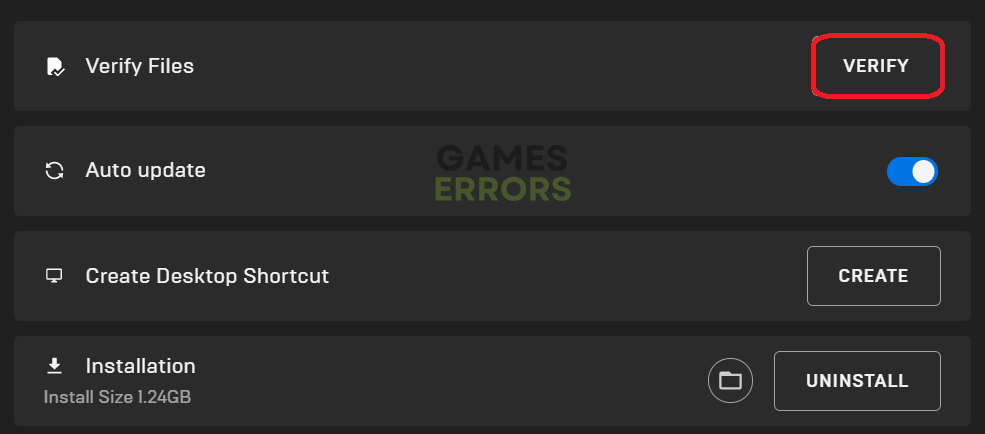
3. Redefina as configurações de rede
O Windows armazena configurações específicas de rede e DNS em seu PC. Às vezes, essas configurações causam problemas ao tentar se conectar ao servidor do jogo, então recomendamos redefini-los.
- Clique no ícone do Windowstipo Prompt de comando, e abra-o.
- cole o seguintes comandos e bater Digitar depois de cada um:
ipconfig /flushdns
ipconfig /registerdns
ipconfig /release
ipconfig /renovar
netsh winsock redefinir
- Reinicie seu PC.
Etapas extras
Alguns jogadores ainda podem enfrentar esse erro relacionado à rede e terão que fazer mais algumas coisas para evitar essas interrupções no Dead by Deadlight:
- ❌ Desative a VPN: VPN pode ser uma ótima maneira de proteger sua privacidade online, permitir que você acesse conteúdo com restrição geográfica e fornecer mais segurança. No entanto, o servidor do jogo pode bloquear seu provedor de VPN, então desative-o e tente jogar novamente.
- 🌐 Use uma rede alternativa: Uma maneira de contornar isso é usar outra rede disponível. Isso pode ser obtido usando um ponto de acesso móvel e, se o código de erro 8012 não aparecer mais, o problema provavelmente está relacionado à sua rede doméstica.
- 📞 Contacte o seu ISP: encontre o número de telefone do seu provedor de serviços de Internet e ligue para eles para obter assistência mais rápida. Explique a eles o problema que você está enfrentando e as etapas que você já realizou e peça que verifiquem sua rede doméstica remotamente ou enviem alguém para verificar no local.
Conclusão
Espero que você não experimente o código de erro 8012 de Dead by Daylight e possa aproveitar totalmente esse horror de sobrevivência com seus amigos. Comente se você tiver algum problema com este ou outros jogos, e nossa equipe terá prazer em ajudá-lo.
.









